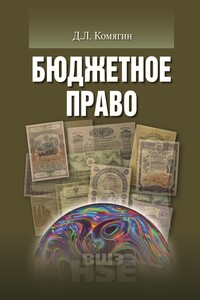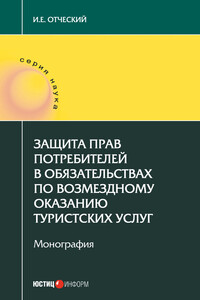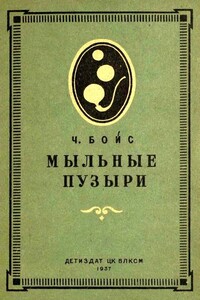Программирование на Scratch 2. Часть 2 | страница 20
Переименуйте её в Балерину. Разверните окно свойств спрайта.
Введите новое имя.
Перейдите на вкладку «Костюмы».
У Балерины уже есть четыре костюма! Как раз, по одному костюму для каждой стрелки.
Третий костюм, в котором Балерина сидит на шпагате, мы переделаем на прыжок, который будет происходить при нажатии на клавиатуре стрелки вверх.
Выберите третий костюм и нажмите кнопку «Установить центр костюма».
Установите центр костюма ниже Балерины. Теперь она будет делать шпагат в прыжке!
Балерине не хватает ещё одного костюма — костюма, где она поднимает правую ногу. Этот костюм она будет надевать, когда нажата клавиша «стрелка влево» на клавиатуре.
Дублируйте костюм «ballerina-d».
Выделите Балерину инструментом выделения.
А теперь, нажмите вверху кнопку «Отразить слева направо».
Балерина зеркально отразится.
Балерина зеркально отразится.
Выберите раздел «Предметы».
Выберите кнопку «Button2» и нажмите «Ок».
Переименуйте кнопку.
Перейдите на вкладку «Костюмы».
Удалите второй костюм кнопки, он нам не понадобится.
Теперь нам нужно написать на кнопке слово «start». Эта кнопка будет запускать программу. Выберите инструмент «Текст».
Кликните в кнопку и напишите «start».
Если у Вас, как и у меня, получится криво, возьмите инструмент «Выбрать», и переместите надпись точно в центр.
Кнопка готова. Дублируйте её.
У появившейся кнопки сразу будет правильное имя «Кнопка2».
Отредактируйте костюм Кнопки2. Выберите инструмент «Текст».
Кликните в надпись, и измените её.
Кнопки готовы. Теперь добавим первую стрелку. После того, как запрограммируем её поведение, будем три раза дублировать её, чтобы сразу получились стрелки со скриптами. Останется только немного изменить скрипты. Откройте библиотеку спрайтов.
Выберите раздел «Предметы».
Выберите стрелку «Arrow1» и нажмите «Ок».
Переименуйте стрелку.
Перейдите на вкладку «Костюмы».
Удалите все костюмы, кроме первого, они нам не понадобятся.
Стрелку надо окрасить красным цветом. Выберите инструмент «Окрасить форму».
Вот такая красная стрелочка получится.
При касании красной стрелки чёрной стрелочкой, она должна подсветиться. Для этого необходимо сделать второй костюм, и у него залить ободок стрелочки белым. Дублируйте первый костюм.
Для облегчения заливки ободка увеличьте масштаб.
Выберите беленький цвет.
Аккуратно коснитесь инструментом окраски границы стрелочки. Она станет белой, и почти невидимой.
У нас получилось два костюма стрелочки Вправо.
Теперь надо сделать чёрную стрелочку. Давайте сделаем её из стрелки Вправо. Дублируйте стрелочку Вправо. У неё сразу появилось неплохое имя - Вправо2, оставим его. Зайдите на вкладку Костюмы стрелочки Вправо2, и удалите второй костюм.